陌陌极速版如何注销?
1、点击【账号与安全】
进入陌陌极速版设置页面,点击【账号与安全】。
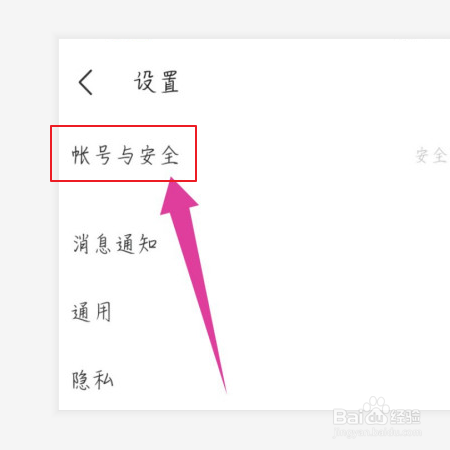
2、点击【账号注销】
进入账号与安全页面,点击【账号注销】。
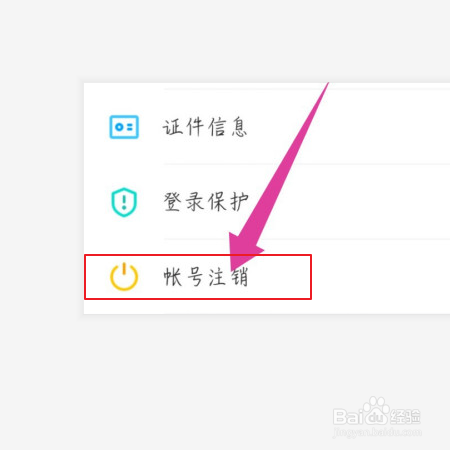
3、点击【申请注销】
进入账号注销页面,点击【申请注销】。
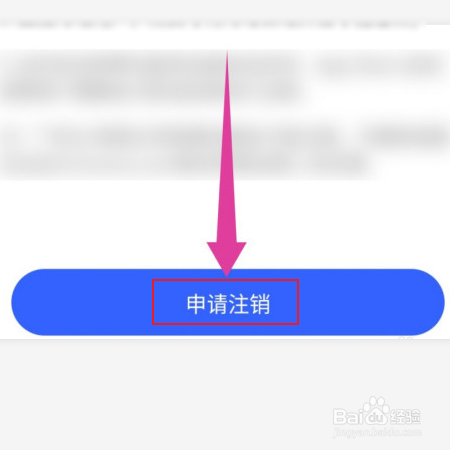
4、点击【下一步】
进入申请注销页面,详细了解注销账号说明后点击【下一步】。
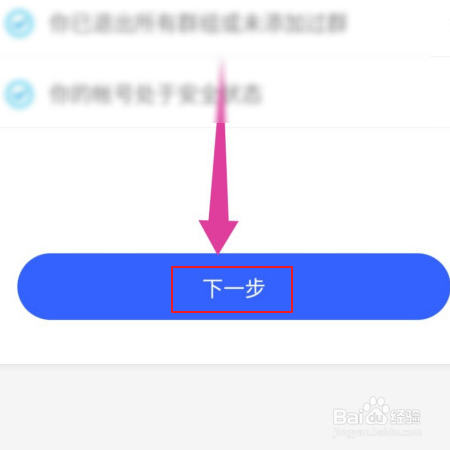
5、点击【完成注销】
进入注销账号页面,验证通过后,输入登录密码,点击【完成注销】即可。

声明:本网站引用、摘录或转载内容仅供网站访问者交流或参考,不代表本站立场,如存在版权或非法内容,请联系站长删除,联系邮箱:site.kefu@qq.com。
阅读量:92
阅读量:55
阅读量:84
阅读量:144
阅读量:44